Daptar eusi
Diajar kumaha gancang nyumputkeun lembar kerja nu dipilih dina Excel ngaliwatan ménu-klik katuhu jeung kumaha carana nyumputkeun sakabéh lambar iwal nu aktip kalawan VBA.
Biasana, mun anjeun muka Excel, anjeun tiasa ningali sadaya tab lambar di handapeun buku kerja anjeun. Tapi kumaha upami anjeun henteu hoyong sadaya lembar kerja anjeun aya? Sebutkeun, sababaraha lambar ngandung data sumber anu dirujuk ku rumus anjeun sareng anjeun langkung resep henteu nunjukkeun data éta ka pangguna sanés. Untungna, anjeun tiasa gampang nyumputkeun saloba lambar anu anjeun pikahoyong salami sahenteuna hiji hamparan tetep katingali.
Kumaha carana nyumputkeun lambaran dina Excel ku ngaklik katuhu
Cara panggancangna pikeun nyumputkeun lambaran dina Excel nyaéta kieu:
- Pilih hiji atawa leuwih lambar nu Anjeun hoyong nyumputkeun. Tip ieu ngajelaskeun kumaha carana milih sababaraha lembar.
- Klik katuhu pilihan teras pilih Sumputkeun tina menu konteks.
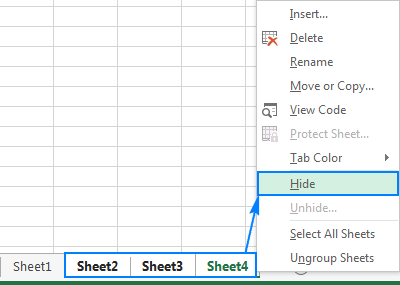
Réngsé! Lambaran anu dipilih henteu ditingali deui.
Kumaha cara milih lembar kerja dina Excel
Kieu kumaha anjeun tiasa gancang milih sababaraha atanapi sadaya lembar kerja dina Excel:
- Ka pilih hiji lembar , klik tabna.
- Pikeun milih sababaraha lembar contiguous , klik tab dina lembar kahiji, tahan kenop Shift, teras klik tab lembar panungtungan.
- Pikeun milih sababaraha lembar non - padeukeut , tahan kenop Ctrl bari ngaklik tab lembar hiji-hijina.
- Pikeun milih sadaya lembar , klik katuhu mana waetab lembar, teras klik Pilih Sadaya Lembar .
Tip:
- Teu mungkin pikeun nyumputkeun sakabéh lembar dina buku kerja, di sahenteuna hiji lambar kedah tetep ditingali. Ku alatan éta, sanggeus anjeun geus milih sakabéh lambar, tahan kenop Ctrl teras klik salah sahiji tab lambar (sagala tab iwal nu aktip) pikeun ngabatalkeun milih lambar éta.
- Milih sababaraha lembar kerja grup aranjeunna. babarengan; kecap [Group] nembongan sanggeus ngaran file dina bar judul. Pikeun misahkeun lembar kerja, klik lembar naon waé anu henteu dipilih. Upami teu aya lambaran anu teu dipilih, klik katuhu salah sahiji tab lambar anu dipilih, teras pilih Buah Grup Lembar tina ménu kontéks.
Cara nyumputkeun lembar kerja nganggo pita
Cara séjén pikeun nyumputkeun lembar kerja dina Excel nyaéta ku ngaklik paréntah Sumputkeun Lembar dina pita. Kieu carana:
- Pilih lambaran nu Anjeun hoyong nyumputkeun.
- Dina tab Imah , dina grup Sél , klik Format .
- Dina Pisibilitas , arahkeun ka Sumputkeun & amp; Buka nyumputkeun , teras klik Sumputkeun Lembar .
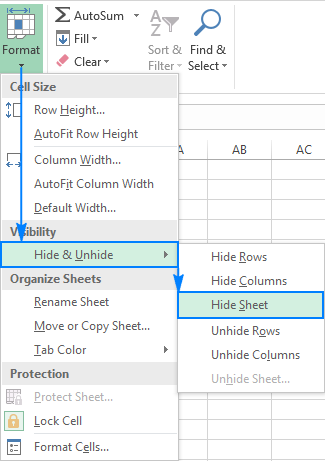
Pos kompas keyboard pikeun nyumputkeun lambaran Excel
Sanajan Microsoft Excel nyadiakeun euweuh potong kompas keyboard pikeun nyumputkeun lambar, salah sahiji workarounds di handap ieu tiasa dianggo saréat.
Kumaha carana nyumputkeun lambar Excel kalawan runtuyan konci
Pilih lambar nu bakal disumputkeun terus pencét kenop di handap ieu salah sahiji. ku hiji, teu sakaligus: Alt , H , O , U , S
TheHal anu pangsaéna nyaéta anjeun henteu kedah ngapalkeun konci ieu. Sakali anjeun pencét Alt , Excel bakal nunjukkeun anjeun konci mana anu ngaktifkeun ménu mana:
- H milih Home
- O muka Format
- U milih Sumputkeun jeung Buka Sumputkeun .
- S milih Sumputkeun Lembar .
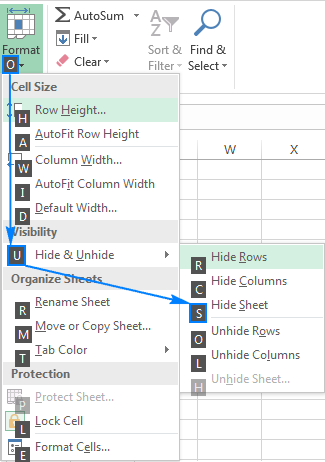
Sumputkeun lambaran nganggo potong kompas kibor khusus
Upami anjeun hoyong tiasa nyumputkeun lambaran nganggo ketukan tunggal, paké makro saderhana ieu pikeun nyumputkeun lambaran anu dipilih , teras pasihan a kombinasi konci tina pilihan anjeun pikeun ngaéksekusi makro.
Sub HideSheet() Dina Kasalahan GoTo ErrorHandler ActiveWindow.SelectedSheets.Visible = False Exit Sub ErrorHandler : Kasalahan MsgBox , vbOKOnly, "Teu Bisa Nyumputkeun Lembar Kerja" Tungtung SubAnjeun ngalebetkeun makro dina Excel anjeun dina cara biasa (pitunjuk lengkep tiasa dipendakan di dieu). Saatos éta, laksanakeun léngkah-léngkah ieu pikeun netepkeun potong kompas keyboard anu dipikahoyong ka makro:
- Pindah ka tab Pamekar > Kode , sareng klik Macros .
- Dina Nami makro , pilih makro HideSheet , teras klik tombol Options .
- Dina jandela Macro Options , ketik hurup dina kotak leutik gigireun Ctrl+ . Upami anjeun ngetik hurup leutik, éta bakal janten Ctrl + konci anjeun. Upami anjeun hurupkeun hurup ageung, teras janten CTRL + SHIFT + konci anjeun .
Contona, anjeun tiasa milih nyumputkeun lambaran nganggo ieupotong kompas: Ctrl + Shift + H
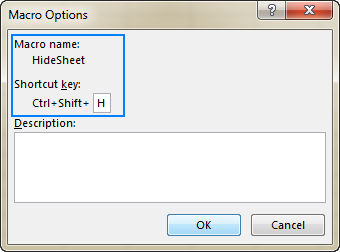
Kumaha carana nyumputkeun sadaya lembar kerja tapi lambaran aktip kalawan VBA
Dina sababaraha kaayaan, Anjeun bisa jadi kudu nyumputkeun sakabéh lembar kerja iwal hiji. Upami file Excel anjeun ngandung jumlah lembar anu lumayan, éta henteu masalah pikeun nyumputkeunana sacara manual nganggo salah sahiji metode anu dijelaskeun di luhur. Upami anjeun bosen ku rutinitas, anjeun tiasa ngajadikeun otomatis prosés nganggo makro ieu:
Sub HideAllSheetsExceptActive() Taram wks Salaku Lembar Kerja Pikeun Unggal wks Dina ThisWorkbook.Worksheets Upami wks.Name ThisWorkbook.ActiveSheet.Name Then wks.VisibleHidden xlSheetHid Lamun Next wks End SubPikeun nambahkeun makro kana Excel anjeun, laksanakeun léngkah-léngkah ieu:
- Pilih lembar kerja anu anjeun henteu hoyong nyumputkeun (anu bakal janten lambaran aktip anjeun).
- Pencét Alt + F11 pikeun muka Éditor Visual Basic.
- Dina panel kénca, klik katuhu ThisWorkbook terus pilih Selapkeun > Modul tina ménu kontéks.
- Tempelkeun kodeu di luhur dina jandela Kode.
- Pencét F5 pikeun ngajalankeun makro.
Éta! Sadaya lembar kerja iwal ti lambaran aktip (ayeuna) disumputkeun sakaligus.
Kumaha carana nyumputkeun jandela buku kerja
Sajaba ti nyumputkeun lembar kerja husus, Excel ogé ngamungkinkeun anjeun nyumputkeun sakabéh jandela buku kerja. . Jang ngalampahkeun ieu, anjeun lebet ka grup Témbongkeun > Jandela , teras klik tombol Sumputkeun .
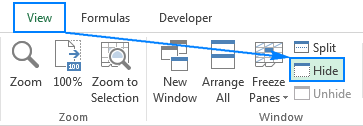
Pas anjeun ngalakukeun éta, jandela buku kerja sareng sadaya tab lembar bakalngaleungit. Pikeun meunangkeun deui workbook anjeun, buka tab Témbongkeun deui, teras klik Buka Sumputkeun .
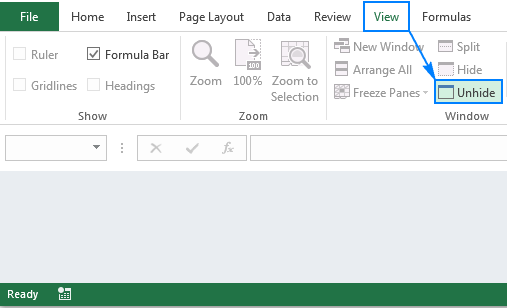
Sakumaha anjeun tingali, éta pisan gampang pikeun nyumputkeun lembar kerja dina Excel. Sareng ampir sagampangna pikeun ngabongkar lembar. Upami anjeun hoyong ngahesekeun jalma sanés ningali atanapi ngédit sababaraha data atanapi rumus penting, teras jieun lembar kerja anjeun disumputkeun pisan. Tutorial kami salajengna bakal ngajarkeun anjeun kumaha. Mangga diantos!

